
- •Консолидация
- •Сортировка данных
- •Самостоятельно!
- •Транспонирование таблицы
- •Закрепление строк и столбцов
- •Сводные таблицы
- •Базы данных
- •Создание базы данных
- •Поиск записей по критериям в форме
- •Фильтрация данных
- •Автофильтр
- •Данные - Фильтр - Отобразить все
- •Расширенный фильтр
- •Функции базы данных
- •Выполнение. N
- •Функции поиска и связи таблиц
- •Контрольные задания
- •Литература
- •Оглавление
Самостоятельно!
Разобраться самостоятельно, как импортировать пользовательский список из диапазона рабочего листа на вкладку "Списки", как удалить пользовательский список.
Транспонирование таблицы
Для транспонирования (превращения строк в столбцы, а столбцов в строки) таблицы нужно:
выделить таблицу;
выполнить команду Правка - Копировать;
выбрать ячейку, указывающую местоположение верхнего левого угла новой (транспонированной) таблицы;
выполнить команду Правка – Специальная вставка. В появившемся окне установить флажок «транспонирование», нажать ОК.
С амостоятельно!
амостоятельно!
Транспонировать таблицу примера2.1.
Проверить работу функции ТРАНСП
(Ссылки и массивы, формула массива!)
Закрепление строк и столбцов
При просмотре больших таблиц, содержащих много строк и столбцов, имена столбцов и наименования строк «уходят» с экрана. Чтобы шапка1 таблицы была постоянно видна на экране, нужно закрепить шапку таким образом:
выделить первую строку данных (следующую после шапки);
выполнить команду Окно – Закрепить области.
Примечания.
Аналогично можно закрепить и столбцы, расположенные левее выделенного столбца.
Можно закрепить строки, расположенные выше, и столбцы, расположенные левее выделенной ячейки.
После выполнения этой операции команда Закрепить области преобразуется в команду Снять закрепление областей, что позволяет восстановить исходный порядок.
Итоги
Часто бывает необходимо подвести итоги по группе одинаковых значений определённого столбца таблицы. Excel обладает очень полезным средством автоматического подведения основных и промежуточных итогов – команда Данные/Итоги.
Порядок действийдля подсчётов итогов:
отсортировать таблицу по столбцу, в котором нужно получить итоги;
поставить табличный курсор на любую ячейку таблицы (таблица выделяется);
выполнить команду Данные - Итоги;
задать параметры в диалоговом окне команды:
в поле «При каждом изменении в» - выбрать имя поля, по которому нужен итоговый результат;
в поле «Операция» - выбрать нужную функциюиз списка для подведения итогов;
в поле «Добавить итоги по» - указать флажком все поля, по которым нужны итоговые данные по выбранной функции;
отметить необходимые флажкив диалоговом окне;
«Заменить текущие итоги» - если возникла необходимость исправить предыдущие итоги;
убратьэтот флажок, если нужнодобавитьитогис другой функцией к существующим итогам;
«Конец страницы между группами» следует указать, если таблица занимает несколько страниц;
«Итоги под данными» - итоговые данные располагаются в том же столбце, что и данные,
нажать кнопку OK.
Кроме итоговых строк формируется структура, которая согласована с группировкой данных для вычисления промежуточных и общих итогов. Пользуясь кнопками уровней структуры (+, - , 1, 2, и т.д.) можно получить таблицы данных разного уровня.
Пример 5.1.Сколько студентов на каждом факультете? Каков средний балл студентов всего факультета?
Р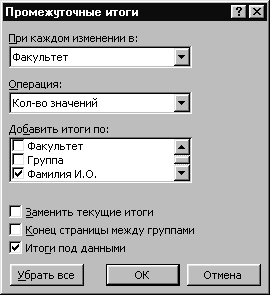 ешение.
ешение.
К таблице примера 2.1. добавить столбец со средним баллом по результатам сессии каждого студента.
Отсортировать данные по факультетам.
Выполнить команду Данные/Итоги(курсор в таблице!).
В диалоговом окне задать параметры как на рис.8., ОК
Рис.8. Диалог команды Данные/ Итоги
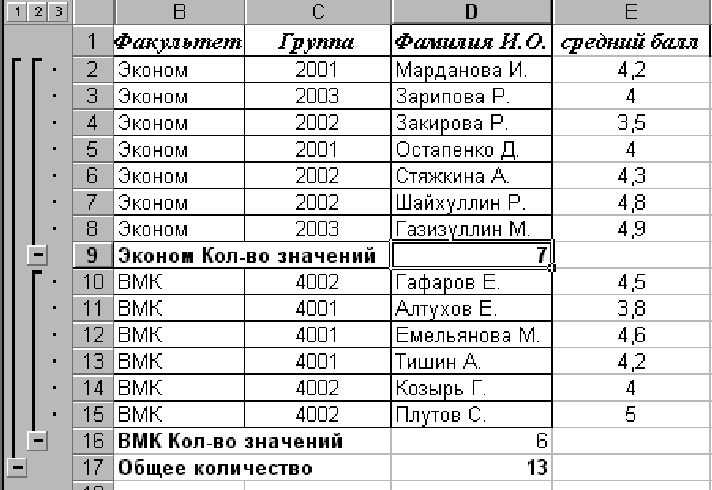
Рис. 9. Результаты решения примера 5.1., п. 4)
Д
 обавить
итоги - подсчитать средний балл по
факультету - в диалоговом окне задатьоперацию-Среднее,Добавить итоги
по - средний балл (флажок).
обавить
итоги - подсчитать средний балл по
факультету - в диалоговом окне задатьоперацию-Среднее,Добавить итоги
по - средний балл (флажок).
Рис. 10. Результаты решения примера 5.1., п. 5)
Примечания к решению примера 5.1., п.5):
Дополнительная операция по подсчёту итогов ведёт к появлению дополнительного структурного уровня:
1-й уровень – общие итоги по двум операциям;
2-й уровень – промежуточные итоги по одной операции;
3-й уровень – промежуточные итоги по двум операциям;
4-й уровень – полное раскрытие списка.
В
 осстановить
таблицу – кнопка «Убрать все» в диалоге
команды Данные/Итоги
осстановить
таблицу – кнопка «Убрать все» в диалоге
команды Данные/Итоги
Задача 5.1. Подвести итоги по группам (данные примера 5.1). Сколько студентов в каждой группе, каков средний балл по группе?
